Android擴大View點擊范圍的方法
如下圖所示,你的UI元素可能小于48dp,圖標僅有32dp,按鈕僅有40dp,但是他們的實際可操作焦點區域最好都應達到48dp的大小。

為使小的UI區域獲得良好的觸摸交互,根據View的特性,目前碰到了兩種情況:
1.如ImageView,設置其padding值,可觸摸區域將向外擴展;
2.如Button,設置其padding值,可觸摸區域不變,其內內容顯示區域向內壓縮;
情況1的控件,可直接設置其padding值達到目的,如 android:padding='10dp'
情況2的控件,可使用TouchDelegate動態修改其觸摸區域,達到擴大點擊范圍的效果
/** * 擴大View的觸摸和點擊響應范圍,最大不超過其父View范圍 * * @param view * @param top * @param bottom * @param left * @param right */public static void expandViewTouchDelegate(final View view, final int top, final int bottom, final int left, final int right) { ((View) view.getParent()).post(new Runnable() {@Overridepublic void run() { Rect bounds = new Rect(); view.setEnabled(true); view.getHitRect(bounds); bounds.top -= top; bounds.bottom += bottom; bounds.left -= left; bounds.right += right; TouchDelegate touchDelegate = new TouchDelegate(bounds, view); if (View.class.isInstance(view.getParent())) {((View) view.getParent()).setTouchDelegate(touchDelegate); }} });}
采取此種方法的兩點注意:
1、若View的自定義觸摸范圍超出Parent的大小,則超出的那部分無效。2、一個Parent只能設置一個View的TouchDelegate,設置多個時只有最后設置的生效。
若需要恢復該View的觸摸范圍:
/** * 還原View的觸摸和點擊響應范圍,最小不小于View自身范圍 * * @param view */public static void restoreViewTouchDelegate(final View view) { ((View) view.getParent()).post(new Runnable() {@Overridepublic void run() { Rect bounds = new Rect(); bounds.setEmpty(); TouchDelegate touchDelegate = new TouchDelegate(bounds, view); if (View.class.isInstance(view.getParent())) {((View) view.getParent()).setTouchDelegate(touchDelegate); }} });}
使用TouchDelegate擴大View的觸摸響應范圍是一種比較靈活的方法,有時可與設置padding的方式結合使用。
更新======
后期實際開發中發現,使用post runnable的方式去設置Delegate區域大小的原因是,如該View師在Activity的OnCreate()或Fragment的OnCreateView()中繪制,此時UI界面尚未開始繪制,無法獲得正確的坐標;
若將此法應用在ListView的getView()中繪制每個ItemView時,則Delegate的設置將部分失效,原因是ListView的繪制較特殊,可能無法獲取到部分還未繪制出的View的正確坐標。解決方案具體可參考以下參考閱讀所列。
參考閱讀:通過自定義View的方式,及某些其他情況的處理:
1.《Android使用TouchDelegate增加View的觸摸范圍》 //www.jb51.net/article/140894.htm
2.《ListView Tips & Tricks #5: Enlarged Touchable Areas》 http://cyrilmottier.com/2012/02/16/listview-tips-tricks-5-enlarged-touchable-areas/
3.《Extend touchable areas #Android》 https://plus.google.com/u/0/+JulienDodokal/posts/8zoV3RQvReS
以上就是Android擴大View點擊范圍的方法的詳細內容,更多關于Android擴大View點擊范圍的資料請關注好吧啦網其它相關文章!
相關文章:
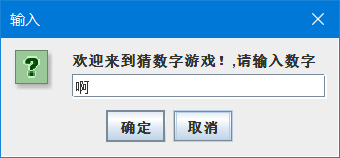
 網公網安備
網公網安備